نحوه تبدیل سریع اتوکد DWG به سه بعدی در اسکچاپ

در این آموزش، ما به شما نشان خواهیم داد که چگونه می توانید به سرعت یک DWG را در Sketchup به سه بعدی تبدیل کنید. قبل از شروع، توجه به این نکته مهم است که روشی که قرار است استفاده کنیم فقط یک ویژگی Sketchup Pro است! اگر به دنبال راهی برای وارد کردن یک DWG با نسخه رایگان هستید، میتوانید آموزش ویدیویی دیگر ما را اینجا ببینید.
در این آموزش، ما چند مرحله ساده برای ایجاد یک طرح سه بعدی را به شما نشان می دهیم که می توانید از آن برای مدل سازی، رندر یا فقط برای سرگرمی استفاده کنید!
آموزش ویدیویی : https://youtu.be/10TBnegHePQ
طراحی ویژه + ... مشاوره رایگان
تبدیل DWG به سه بعدی
فایل > وارد کردن. اولین قدم این است که به سادگی فایل DWG خود را وارد کنید. به مسیر "file" > "import" بروید و فایلی را که می خواهید استفاده کنید انتخاب کنید. روی «وارد کردن» کلیک کنید.
منفجر شدن هنگامی که تصویر شما وارد شد، کلیک راست کرده و "explode" را انتخاب کنید. این کار هندسه را در Sketchup آسان تر می کند.
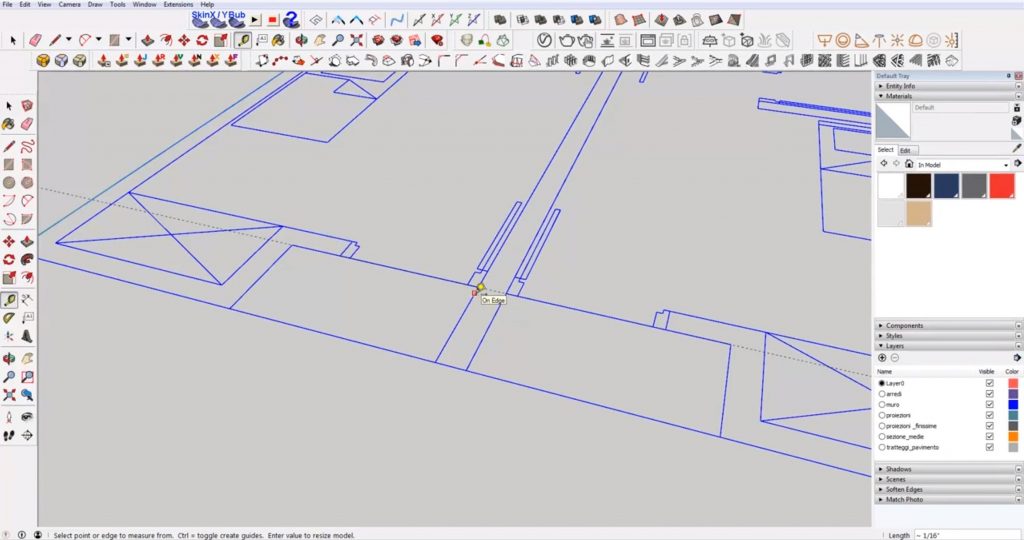
پلان طبقه مقیاس. ممکن است متوجه شوید که پلان طبقه شما بسیار کوچک یا بزرگتر وارد می شود! برای اندازه گیری صحیح آن، از ابزار اندازه گیری نوار استفاده کنید و جسمی را که ابعاد آن را می دانید اندازه گیری کنید. درها مثال خوبی هستند زیرا معمولاً دارای عرض استاندارد هستند (به عنوان مثال درب اصلی احتمالاً حدود 36 اینچ است). روی نقطه شروع و پایان جسمی که قرار است اندازه گیری کنید کلیک کنید و سپس ابعاد صحیح را تایپ کنید. "ورود" را فشار دهید. پیامی ظاهر می شود که از شما می پرسد آیا می خواهید اندازه مدل را تغییر دهید. روی "بله" کلیک کنید.
لایه های غیر ضروری را حذف کنید هنگام تبدیل DWG به سه بعدی، فقط باید نگران دیوارها باشید. اسکچاپ لایههای اصلی فایل اتوکد شما را تشخیص میدهد و داشتن همه آنها میتواند حواستان را پرت کند. میتوانید لایهها را پنهان کنید، اما بهتر است آنها را حذف کنید. در زیر برگه لایهها در سینی پیشفرض، لایهای را که میخواهید حذف کنید انتخاب کنید. سپس بر روی دکمه "-" کلیک کنید تا آن را حذف کنید. یک کادر پیام ظاهر می شود که از شما می پرسد با محتویات چه کاری می خواهید انجام دهید. "حذف محتوا" را انتخاب کنید و "OK" را بزنید.
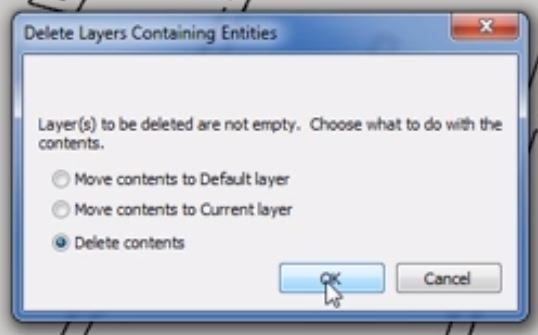
تمیزش کن. ممکن است مجبور شوید برخی از خطوط را در DWG ببندید، اما این طبیعی است. از ابزار "خط" برای بستن هر شکاف در نقاشی استفاده کنید و شروع به ایجاد چند چهره خواهید کرد. گام بعدی این است که بقیه چهرههای دیوار را درست کنیم، اما ما یک تقلب داریم تا این کار را کمی آسانتر کنیم.
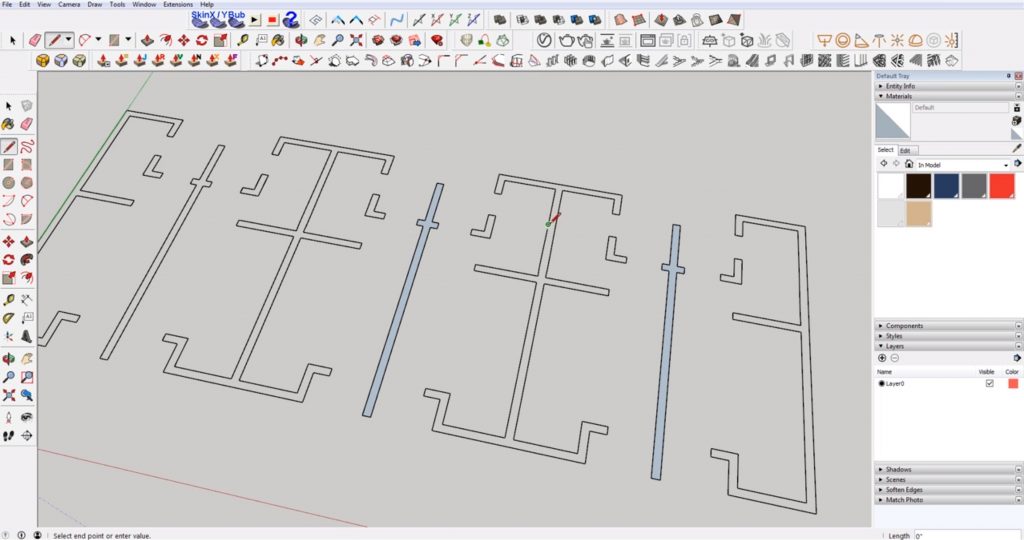
طراحی ویژه + ... مشاوره رایگان
ساخت فیس Make Faces
ساخت گروه. DWG را انتخاب کنید و کلیک راست کنید تا "make group" را انتخاب کنید.
حرکت. برای استفاده از فرمان حرکت، "M" را فشار دهید و کلید فلش "بالا" را نگه دارید تا پلان طبقه را در امتداد محور آبی به سمت بالا حرکت دهید.
یک مستطیل رسم کنید. R را بزنید تا ابزار مستطیل باز شود. یک مستطیل زیر پلان طبقه بکشید و آن را به گونه ای تنظیم کنید که کل پلان را بپوشاند.
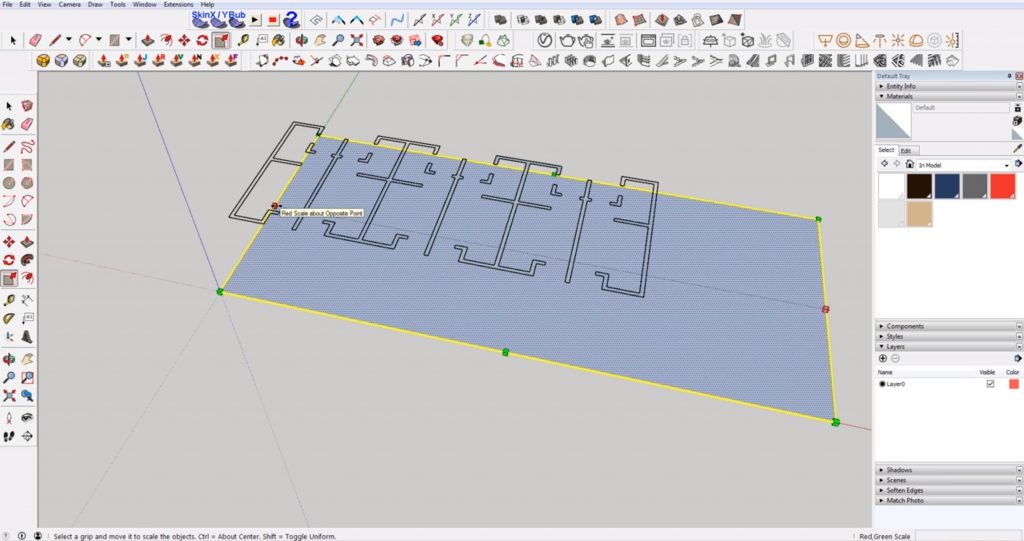
Select Group > Drape. را انتخاب کنید. گروه پلان طبقه ای را که ایجاد کرده اید انتخاب کنید و سپس بر روی ابزار "drape" در نوار منوی بالا کلیک کنید. با این کار خطوط پلان شما روی سطح صاف مستطیل میچرخد. این باعث می شود که تمام دیوارها از پلان راحت تر شود. "E" را بزنید و از ابزار پاک کن برای خلاص شدن از شر مستطیل استفاده کنید. حالا شما یک پلان زمین دارید!
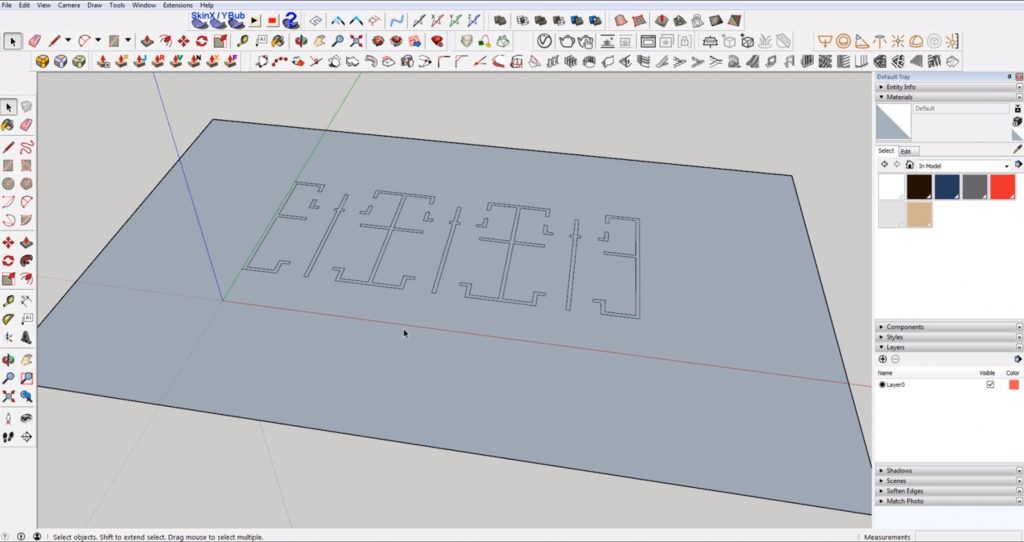
"P" را بزنید. از ابزار "فشار/کشیدن" برای اکسترود کردن دیوارها از DWG به 3D استفاده کنید. روی یک دیوار کلیک کنید تا اکسترود شود و ارتفاع سقف را تایپ کنید. "ورود" را بزنید. اکنون می توانید روی بقیه دیوارها دوبار کلیک کنید تا آنها را به همان ارتفاع اکسترود کنید.
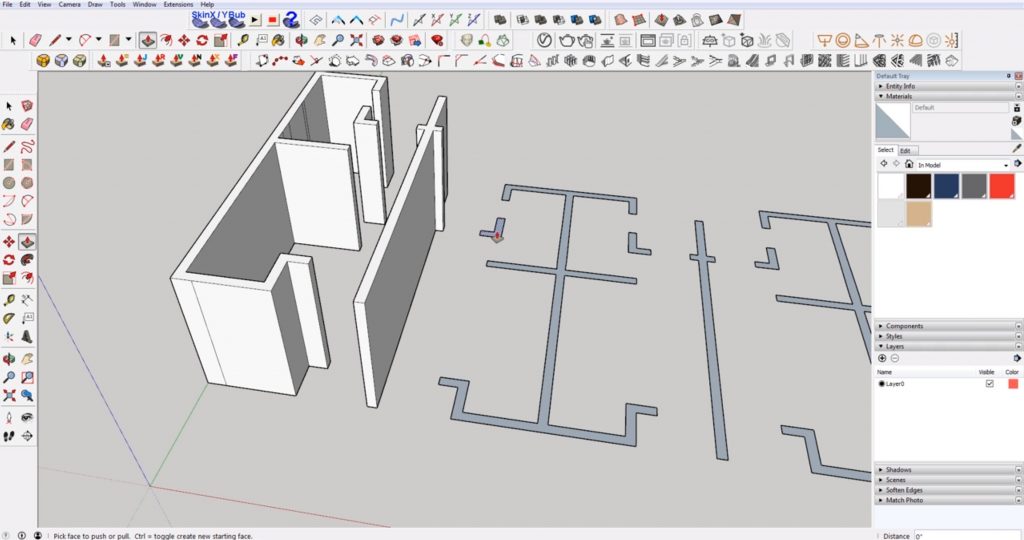
هیدرها را اضافه کنید. در یکی از دهانه های در، از ابزار خط برای کشیدن خطی در فاصله 8-6 دقیقه استفاده کنید. جعبه ای را که ایجاد کرده اید کپی کنید و آن را به هر یک از درب ها منتقل کنید. سپس از ابزار "فشار/کشیدن" برای کشیدن هدر روی قاب درب استفاده کنید. پس از اتمام رسم همه چیز، به عقب برگردید و از ابزار پاک کن برای حذف هر خط غیر ضروری استفاده کنید، یا هنگام استفاده از ابزار پاک کن برای مخفی کردن خط، کلید ctrl را نگه دارید.
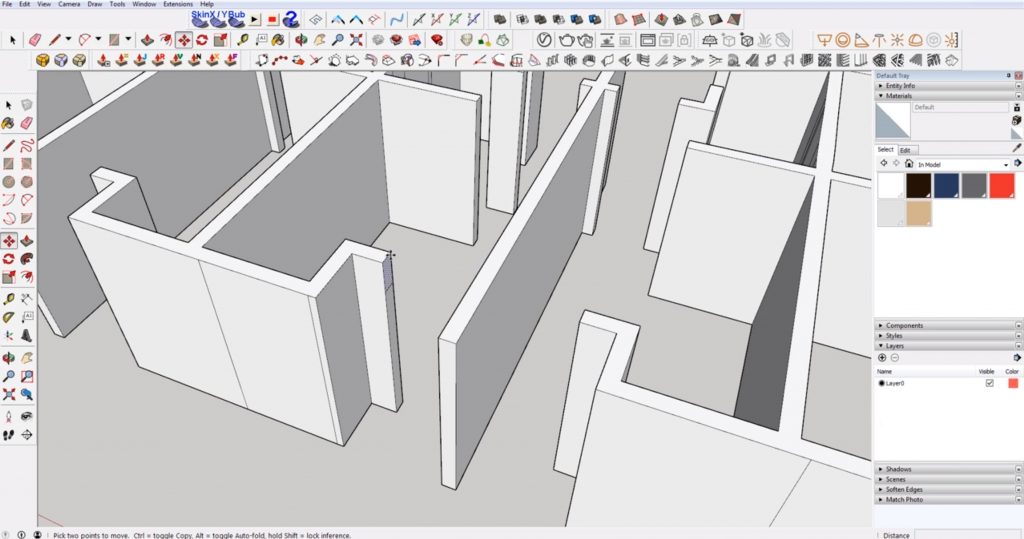
طراحی ویژه + ... مشاوره رایگان
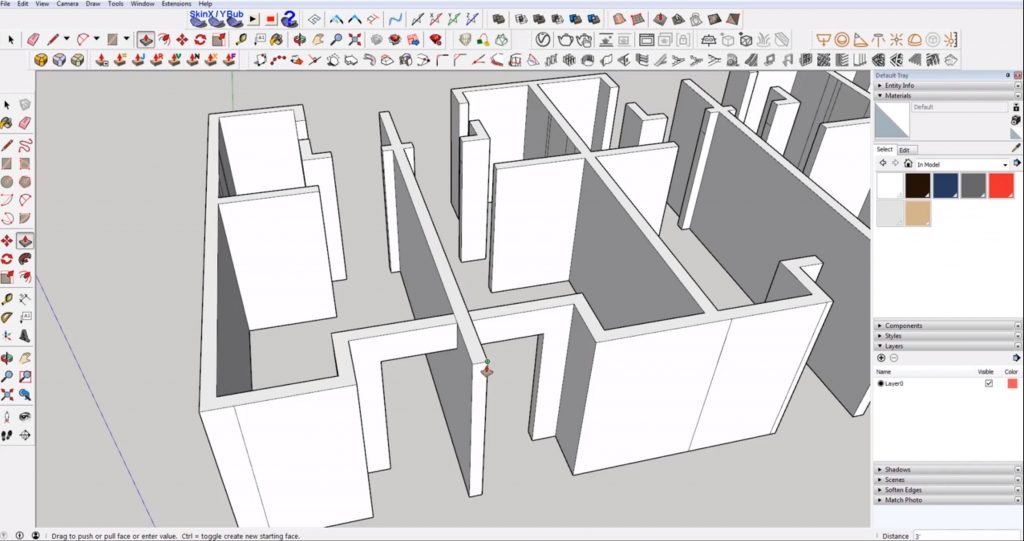
اگر می خواهید یاد بگیرید که چگونه یک پلان طرح را به سه بعدی تبدیل کنید، این آموزش را بررسی کنید. فراموش نکنید که برای یادگیری نکات بیشتر از صفحه آموزش اسکچاپ ما دیدن کنید!
هک مبارک!













